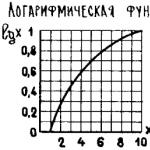В эпоху цифровой индустрии, где работа за компьютером является необходимостью, умение быстро печатать на клавиатуре имеет решающее значение. Многие для этого записываются на тренинги, покупают курсы и тратят немалую часть своего бюджета. Однако делать это во все необязательно.
В данной статье мы разберемся как научиться печатать на клавиатуре самостоятельно, быстро и бесплатно. М ы дадим вам 5 советов , чтобы вы начали печатать быстро и правильно . Некоторые советы довольно банальны , но мы дадим вам еще несколько приложений , чтобы помочь вам практиковать и учиться быстрее .
1. Избавьтесь от вредных привычек
Самое трудное перестать печатать так, как вы уже привыкли. Если ваше знакомство с компьютером начиналось с игр (у меня это случилось именно так), то скорее всего ваша левая рука автоматически потянется к клавишам wasd, а правая и во все окажется на мышке. Если вы не такой человек, то скорее всего вы печатаете указательными пальцами. От таких привычек придется избавиться, если вы хотите научиться быстро печатать на клавиатуре.
2. Используйте все 10 пальцев
Следующим шагом является заново правильное размещение пальцев на клавиатуре. Если вы внимательно посмотрите на клавиатуре, вы заметите как лежат указательные пальцы на каждом из F клавиши и J ключа. Это поможет вам правильное расположение других пальцев несмотря на клавиатуру.
Все просто, ваши указательные пальцы должны находитmся на клавишах F и J, а д ругими пальцы лягут на клавиатуру естественным образом.
На рисунке ниже вы заметите цветные области, показывающие область применения для каждого пальца.


3. Слепая печать
Следующее, что нужно будет сделать, так это освоить – слепую печать. Это когда вы печатаете и ни смотрите на клавиатуру. Изучив такую печать вы сможете значительно увеличить скорость набора текста и избежать возможных ошибок и опечаток.
Обучиться этому можно только благодаря практике и здесь будет недостаточно пары часов. Это может занять у вас несколько недель, прежде чем пальцы запомнят за что каждый из них отвечает. Продолжайте тренировки, даже если вы начнете печатать еще медленнее чем раньше.
4. Начните пользоваться горячими клавишами
Не удивительно что, в Windows и Mac OS есть много горячих клавиш. Так как обе ваши руки уже на клавиатуре, зачем тратить время используя мышь.
Следующие горячие клавиши в основном используются при работе с текстом:
| Горячие клавиши | Описания |
| Ctrl + C | Копировать |
| Ctrl + X | вырезать |
| Ctrl + V | Вставить |
| Ctrl + Z | отменить |
| Ctrl + S | Сохранить |
| Ctrl + F | Поиск слова |
| Ctrl + A | Выделить все |
| Shift + Left Arrow or Right Arrow | Выделить следующую букву |
| Ctrl + Shift + Left Arrow or Right Arrow | Выделить следующее слово |
| Ctrl + Left Arrow or Right Arrow | Перейдите текстовым курсором к следующему слову, не выделяя его |
| Home | Перейти в начало строки |
| End | Перейти в конец строки |
| Page Up | Прокрутка вверх |
| Page Down | Прокрутить вниз |
Вы также можете использовать сочетания клавиш при работе в интернете. Вот некоторые горячие клавиши, которые можно использовать для навигации в веб-браузерах.
| Горячие клавиши | Описания |
| Ctrl + Tab | Переключить на следующую вкладке |
| Ctrl + shift + Tab | Переключить на предыдущую вкладку |
| Ctrl + T | Открыть новую вкладку |
| Ctrl + W | Закрыть текущую вкладка |
| Ctrl + shift + Т | Открыть ранее закрытую вкладку |
| Ctrl + R | обновить текущую веб-страницу |
| Ctrl + N | Открыть в новом окне веб-браузера |
| Backspace | Перейти на одну страницу назад |
| Shift + Backspace | Перейти на одну страницу вперед |
Наконец, здесь некоторые общие сочетания клавиш для более общей (Windows) навигации.
5. Практика в сервисах и программах
Практика печати на клавиатуре не должна быть слишком напряженной. Для этого и существует огромное количество различных приложений. Ниже мы рассмотрим лучшие бесплатные тренажеры для обучения быстрой печати на клавиатуре:
- Соло на клавиатуре – известный тренажер, который помогает научиться быстро печатать на клавиатуре. У них можно приобрести программу на сайте – ergosolo.ru и заниматься онлайн – nabiraem.ru
- Клавагонки – отличный проект, который дает возможность обучаться и соревноваться в скорости печати с другими людьми, что превращает обучение в захватывающее соревнование. Сервис предлагает обычный и премиум аккаунт с полным доступом и стоит всего 80 рублей в месяц – klavogonki.ru
- Клаварог – бесплатный клавиатурный тренажер с простым интерфейсом. Просто зашли на сайт и в бой – klava.org
- Все 10 – отличный бесплатный сервис для обучения слепому методу печати – vse10.ru
- Стамина – старейший проект, который предлагает бесплатную программу по обучению быстрой печати – stamina.ru
Здравствуйте! Сегодня вы узнаете, как научиться быстро печатать на клавиатуре! Так же поймете, как можно освоить десятипальцевый метод набора текста. Данные навыки необходимы людям, которых обязывает профессия печатать быстро статьи.
Простым обывателям так же интересно узнать, как научиться печатать на компьютере текст. Можно выделить два вида людей работающих с компом. Первые смотрят на клаву и печатают, другие же наоборот уяснили для себя как научиться печатать не смотря на клавиатуру и успешно это используют.
Печатать можно как одной рукой, так и всеми пальцами. Лучше конечно использовать 10 пальцев, так как в этом случае набор текста будет выполняться быстрее. Плюс если печатать, не глядя на кнопки, то вообще супер!
Клавиатурные тренажеры обучающие быстро печать на компьютере
Скорость печати чаще всего зависит от того, насколько человек натренирован. Как известно чем больше тренируется спортсмен, тем выше его спортивные показатели. Так и здесь! Длительная тренировка скорости печати через специальные программы, тренажеры, онлайн сервисы позволяет в сотню раз повысить результаты.
Прежде чем приступить к работе ознакомьтесь с некоторыми правила печатания текста на компьютере:
- Сядьте прямо и не сутультесь.
- Всегда делайте только один пробел между словами.
- Помните, что между знаками препинания пробелы не ставятся.
- Цифра и другой знак, например процент, пишутся вместе.
- Между словами по возможности ставится длинное тире.
- Между цифрами не рекомендуется ставить тире, нужен дефис.
- Правильные кавычки пишутся только так: «».
- Ошибочным считается ставить несколько знаков препинания, например, так: «???», «!!!»
Перед компьютером желательно разместиться на стуле, либо кресел. Проследите за тем, что бы угол был 90 градусов между голенью и бедром и между бедром и голенью. Посадка должна быть прямой без всяких изгибов. Голова так же должна быть не согнутой. Свой взор направляйте вперед в самый центр монитора. Следите за тем, чтобы ваши запястья не провисали, а расстояние от глаз до дисплея было от 40 до 70 см.
Соблюдая эти правила печати ваши тексты будут хорошего качества.
Курс машинописи
Если кто-то не желает обучаться самостоятельно и ему нужен постоянный контроль, то тогда можно нанять специального преподавателя по скопропечатанию. Подобных курсов сейчас пруд пруди, особенно в Москве!
Но что стоит зайти в интернет и скачать тот же соло на клавиатуре и начать тренироваться. Выполняете 100 упражнений за пару месяцев, и вы уже владеете слепым методом печати. Можно скачать любую другую программу и начать тренироваться самостоятельно!
Еще есть вариант пройти курсы на специальном сервисе https://sense-lang.org! Данный проект как раз занимается курсами машинописи и позволяет в онлайн режиме освоить печать!
Самоучитель печатания на клавиатуре
Данное средство распространяется в интернете абсолютно бесплатно. В его роли выступает любая программа или онлайн сервис с уроками печати.
Вы можете скачать программу или же делать проходить занятия прямо в интернете! О данных тренажерах речь пойдет ниже!
Клавиатурный тренажер программа
Программа для быстрого печатания самый используемый вариант для обучения скорописанию. По мимо программ для печатания текста на компьютере существуют онлайн сервисы позволяющие делать тоже самое через интернет.
Если вы желаете научиться печатать на компьютере, то можно воспользоваться одной из ниже описанных программ, причем бесплатно!
Данная программа является на сегодняшний день самой популярной у многих начинающих. Соло распространяется как обычная программа на компьютер, так и онлайн версия. Стоимость программы не высокая, при желании можно скачать ее бесплатно.

Соло на клавиатуре могут познавать как дети, так и взрослые. После каждого упражнения выходит познавательная информация с анекдотами и не только.
На мой взгляд, это один из лучших тренажеров на данный момент. Обучение печатанью на клавиатуре лично я проходил по ней.
Благодаря данной программе вы можете без труда освоить слепой десятипальцевый метод набора текста. На самом деле это очень прикольно! Сидишь, смотришь себе куда-нибудь в окно, а руки как будто независимо от тела что-то там печатают. Плюс глаза не устают. Кстати их можно вообще закрыть! Только смотрите не усните! 🙂
Суть программы заключается в том, что вы на первых порах начинаете запоминать где, какие буквы находятся. Все идет поэтапно. Может, замечали, что на двух буквах клавиатуры есть некие «сосочки». То есть две черточки на буковки «а» и «о». Именно они позволяют печать, не глядя. Просто нащупываете их и понеслась!
Таким образом, пройдя даже месяц тренировок вы сможете без труда набивать текст в программе для печатания.
Программа тренажер
Данный софт в отличие от выше приведенного распространяется полностью бесплатно. Обучающими способностями обладает ничуть не хуже.

В данной программе вы можете обучаться как в одиночку, так и на пару с соседом. Эта программа для обучения печати на клавиатуре обладает тремя уровнями сложности. Уроки ведутся на одном из 3-х языков. Так же есть возможность следить за статистикой достижений. Опираясь на ваши результаты, программа саамы делает вывод, на что сделать опор. Грубо говоря, она видит ваши слабые места.
Программа для быстрого печатания RapidTyping
Подобная программа для скоропечатания неплохо подойдет школьникам. Ее интерфейс очень цветной и детям он очень нравится. У проги есть режим учителя, который дает возможность сделать группы пользователей, делать поправки и создавать различные уровни. Так же как и у предыдущей программы здесь есть 3 языка. С каждым новым уровнем пройти упражнение становится все сложенее.

Данная программа для тренировки печатания на клавиатуре позволяет настроить буквально все! Вы можете поменять шрифт, цвет и даже звук!
Программа для набора текста на компьютере TypingMaster
Данный софт создан для того, чтобы быстро печатать на клавиатуре и дать возможность совершенствовать свои навыки. Основное его отличие от всех остальных, это наличие большого числа разнообразных игр! Здесь встроено три игры, проходить которые с каждым уровнем становиться все сложнее.

Программа для печати текста на компьютере имеет специальный индикатор, который показывает вашу скорость набора. Так же он подсчитывает количество набранных слов.
Эта программой можно пользоваться, сколько вы захотите, только вот платная версия позволит избавиться от рекламы. Софт позволяет печать только на английском языке.
Программа для тренировки печати на клавиатуре Бомбина
Это клавиатурный тренажер подходящий как для маленьких детей, так и для детей среднего возраста. Программа обучающая печатать бесплатно позволяет даже организовать соревнования по набору текста! За каждый пройденный уровень ученик получает награду в виде баллов, затем все подсчитывается и выводится топ победителей!

Эта программа для учения печатать на клавиатуре имеет два языка обучения русский и английский. Данный софт позволяет наблюдать учителю за тем как идет тренировка. Профиль ученика можно разнообразить, поменяв картинку и поменять имя.
Все выше указанные программы, можно использовать как на обычном стационарном компьютере, так и на ноутбуке!
Клавиатурный тренажер онлайн сервисы
На данный момент многие программы становятся онлайн сервисами. Они оснащены онлайн клавиатурой, счетчиками статистики и другими нужными компонентами. Ниже приведены самые распространенные проекты, на которых регистрируются пользователи и обучаются быстро печать на калвиатуре.
Набираем. Ру
Проект www nabiraem ru это тот же соло на клавиатуре только в онлайн версии. Проект позволяет осваивать онлайн печатание вслепую. Сайт представлен на нескольких языках это русский, английский, испанский, французский, итальянский.

Набираем ру, отлично подойдет тем людям, которые не хотят ставить программу себе на компьютер. Либо просто в течение дня используют несколько ПК. По идее solo online очень удобно, так как вы можете заходить и тренироваться с любого компьютера.
Все 10 ру
Данный клавиатурный тренажер позволяет без проблем освоить слепой метод печати и научит вас быстро печать! Для регистрации на все 10 точка ру нужно придумать логин и пароль. Есть возможность просматривать статистику по урокам. Проект даже сертифицирует учеников и позволяет им участвовать во внутреннем рейтинге.

С помощью проекта все десять ру, освоение клавиатуры компьютера пройдет на ура!
Клава орг
Сайта klava org и klava rus позволяет проверить вашу скорость печати. Для этого просто выберите язык и начните печать слова, представленные в строчке. Точнее это сочетание букв. В верхней колонке справа будет представлена скорость и статистика ваших результатов. У меня например вышло набирать 209 символов в минуту.

Эта клава для детей, ну и взрослым думаю она не помешает!
Стамина
Тренажер стамина онлайн предназначен для набора текста в интернете. Честно сказать не очень впечатляет. Такое впечатление что сайт создан с целью заработать на рекламе. Перед вами появляется две строки темная и светлая. Нужно нажать буквы, которая подошла к темной строчке.

Тренажер стамина онлайн распространяется бесплатно, так что если есть желание, заходите его испытать.
V erseq online
Онлайн тренажер verseq ru это специальный сервис позволяющий осваивать слепую печать на 5 баллов! Программу можно скачать бесплатно, а можно приобрести и снять все ограничения.

Touch typing study
Сайт typing study неплохой вариант, чтобы научиться быстро печатать на клавиатуре. Он очень информативный, но, к сожалению сероватый и не очень привлекательный.

Кроме этого данный тренажер почему-то не имеет Русскую раскладку клавиатуры. Что бы проверить пришлось подключать Беларускую.
Онлайн тренажер sense lang org
Интересный проект с неплохим дизайном. Выбираете урок и начинаете тренироваться на клавиатуре.

Перед началом занятий можно включить звук или отключить, так же можно выбрать вариант печатанья.

Sense lang это отличный проект для развития навыков печатания.
Звуки печатания на клавиатуре
В некоторых программах есть озвучка клавы, а другие же идут в тихую. Хотя я не понимаю, зачем нужны звуки клавы, если при наборе текста вы и так их слышите. Возможно, кому-то хочется усилить эффект!
Десятипальцевый метод печати или техника печати на клавиатуре
Используя выше перечисленные программы и сервисы, вы без труда сможете освоить 10 пальцевый метод печати. И уже не будете спрашивать, как научится быстро печать на клавиатуре! Потому что после выполнения 100 упражнений на том же «СОЛО » у вас появится навык быстрой слепой печати! Такая техника печатания на клавиатуре ускорит ваши навыки в несколько раз!

Десятипальцевая печать обладает несколькими вариациями, похожими одна на другую.
- Прежде чем приступить ваши пальцы должны быть в определенном месте. В эти зоны они возвращаются в момент пауз между вводом предложений или слов.
- Необходимо найти опорный ряд букв. Это четвертый с верху.
- Указательный палец левой руки кладется на букву «А», а правой на буковку «О».
- Другие пальцы кладутся на соседние кнопки.
- Опорные кнопки находятся за счет особых зазубрен или выступов.
- Чем больше вы тренируетесь, тем быстрее сможете находить нужные клавиши и ставить руки в правильное положение.
- Иногда можно встретить рекомендации, что пальцы надо держать на «ЫВАМ и ТОЛД»
- Палец жмет на кнопки находящиеся в его зоне досягаемости.
- Функциональные кнопки так же нажимаются нужным пальцем.
- Буквы находить проще, чем другие знаки, цифры, запятые и т.д.
- Кнопка BACKSPACE обычно нажимается мизинцем правой руки.
- TAB – нажимается мизинцем левой руки.
- Клавиша ввода «Enter» нажимается правым мизинчиком.
- Если две кнопки Shift, то используются нажатия левым и правым мизинцем.
- Пробел и Альт жмутся большим левым или правым пальцем.
- CTRL – жмется и правым или левым мизинчиком.
Подобные варианты нажатия позволяют избежать лишней нагрузки и дать возможность долгое время активно работать за компьютером.
Техника скоропечатания в виде десяти пальцев даст вам наибольшую скорость чем если бы вы набирали текст двумя пальцами.
Как научиться печатать вслепую
Слепая печать это конечно круто, но что бы ее освоить придется изрядно потрудиться. Советую использовать программу СОЛО на клавиатуре, потому что сам на ней учился делать печать вслепую.
Суть программы простая:
- Скачиваете на компьютер файл.
- Устанавливаете.
- Прописываете Имя, можно и фамилию.
- Изучаете предложенную информацию.
- Переходите к тренировкам.
- Изначально набираете по 5-ь строк букв а, о и другие.
- Затем процесс усложняется.
- Все это сопровождается интересной информацией.
- Проходите 100 упражнений и вот уже ваши глаза не смотрят на клавиатуру, но руки печатают!
Таким образом, слепой метод печати в интенсивном режиме можно освоить за 1-2 месяца ежедневных тренировок. Это изначально, кажется, что научиться печать вслепую сложно и очень проблематично, а когда начинаешь тупо делать, все сомнения отпадают, и появляется уверенность. Просто делайте ежедневно упражнения и все у вас получиться!
Тест на скорость печати
Пройти тест клавиатуры онлайн и проверить скорость печати вы можете на этом сайте: https://solo.nabiraem.ru
Просто перейдите на проект и нажмите кнопку «ПРОЙТИ ТЕСТ СКОРСОТИ »
Выйдет такое окно с текстом.

Здесь идет проверка скорости печати на клавиатуре онлайн! Набираете текст и смотрите статистику.
Текст для печатания на клавиатуре
Текст для печати на компьютере может быть абсолютно любым. Просто введите в поиск запрос, например воспитание детей или что-нибудь другое. И откройте какой-нибудь сайт, далее скопируйте текст в Word и распечатайте. Либо можно распечатать прямо с сайта.
Затем просто с листа формата А4 печатаете текст на компьютере и все! Не забудьте выбрать печать по русски или печать на английском или переведите раскладку клавы в любой другой нужный язык! Постоянная тренировка позволит вам набить ритм на клавиатуре!
Игры для улучшения печати
Для того что бы научиться печати многим нравиться использовать игры для изучения клавиатуры. Ниже будет представлено несколько игр для клавиатуры.
Клавиатура
На момент написания статьи данную игру я нашел по этому адресу: https://ergosolo.ru/games/keyboard. Суть заключается в том, что вам нужно просто собрать клавиатуры по памяти. Скорее всего, данная флеш игра тренирует запоминание расположения кнопок.

Отлично подойдет, что бы размять свой мозг!
Typing Bubble
Прикольная игра для клавиатуры с ритмичной музыкой. Суть игры заключается в том что летят мыльные пузыри, а в них написаны слова. Вам нужно написать эти слова в специальном табло, а затем нажать клавишу «Enter». Пробелы не нажимайте, а то не засчитают, так же не забывайте писать слово с заглавной буквы, если это требуется.

Эта игра позволяет научиться быстро, печатать на клавиатуре английские буквы. Если вы изучаете английскую раскладку, тогда данный тренажер вам подойдет!

Клавиатурные гонки
Данная игра позволяет печатать, и показывать, как ваша машина будет двигаться к финишу. Ничего сложного нет. Просто заходите на сайт http://klavogonki.ru и нажимаете быстрый старт. Дальше пишите текст и доезжаете до конца. После, вам выдадут всю статистику, по вашей гонке!

Таким образом, игры для изучения клавиатуры помогут вам хорошо закрепить полученные знания после прохождения на программах тренажерах!
Так же гонки для начинающих вы можете найти на этом сайте: https://gonki.nabiraem.ru
Как печатать на компьютере?
Если вы еще не поняли, как правильно печатать, тогда изучим основы.
Расположение букв на клавиатуре и пальцев
Все ваши пальчики должны находиться над клавиатурой напротив букв ФЫВЫ и ОЛДЖ. Данные символы лежат на основном ряде, он назван так, потому что на нем находятся часто используемые буквы. Слепое ориентирование, где какая буква возможно за счет рисок на буквах «А» и «О».
Такое расположение пальцев на клаве позволит вам всегда быть в боевой готовности!
Работа с клавиатурой для начинающих может вызвать затруднения, но ничего страшного, когда-то алфавит вы тоже не знали. Но ведь выучили же! Так что не переживайте больше практикуйтесь и все получится!

Изучаем клавиатуру компьютера
Изучать раскладку компьютера начните с простого разглядывании кнопок, где какая находиться. По идее вам нужно выучить клавиатуру, а для этого нужно ежедневно упражняться на пример по программе «соло на клавиатуре».
Сначала конечно страшно, глаза разбегаются, ведь столько кнопок. Но после нескольких упражнений и первых побед весь страх и сомнения пропадают! Так что дерзайте!
В низу представлено фото, это образец клавиатуры или схема клавы компьютера.

Клавиши
Ниже на картинке вы можете видеть набор клавиш на клавиатуре.

Все эти клавиши для печати на клавиатуре необходимы для корректной работы.
Как запомнить клавиатуру
Для запоминания достаточно следовать ниже приведенным советам.
Совет №1.
Выберите для себя один из тренажеров и работайте с ним ежедневно.
Совет №2.
Возьмите одну из игр на клавиатуре и тренируйтесь, набивая буквы.
Совет №3.
Доводите упражнения до логического конца и не останавливайтесь на полпути. Решили изучить клавиатуру и понять, как можно научиться быстро печатать на клавиатуре, доведите дело до конца!
Совет №4.
Всегда старайтесь держать осанку прямо и не наклонять голову вперед. Следите так же за тем, что бы вашим рукам было удобно.
Совет №5.
Перед сном представляйте клавиатуру и пытайтесь вспоминать, где какая буква находиться. Это поможет быстро ее выучить.
Таким образом, вы быстро освоите уроки по запоминанию и быстрой печати. Главное регулярность!
Что бы научиться быстро печатать необходимо выполнять регулярно упражнения по печатанью текста. Допустим, вы прошли соло на клавиатуре. Теперь вы знаете десятипальцевый слепой метод. Следующее что нужно сделать, это улучшить скорость и качество печати. А для этого нужно регулярно работать с клавиатурой и именно писать тексты.
Можно пройти повторное обучение это поможет сократить количество ошибок и улучшить навыки набора текста. Смотрите на скорость печати, если она начинает падать, лучше отдохните и приступите к тренировкам на следующий день. Так вы сможете лучше увеличить свою скорость печатания.
Рекорд печатания на клавиатуре
Учеными было установлен рекорд печати и он составляет 940 знаков в минуту! Данный рекорд установил Михаил Шестов. Это не совсем обычный человек, так как его импульсы в головном мозге при печати идут к нервам сразу от подкорки минуя кору. Данная способность позволяет ему набирать текст очень быстро!
Кому интересно можете посмотреть коротенькое видео на эту тему.
А вот среди обычных людей на чемпионате по машинописи рекорд побила некая американка Барбара Блэкберн. Скорость ее печати составляет 750 символов за минуту!
Клавиатура для печати
Клава для набора текста должна отличаться от всех остальных хорошим качеством сборки. Согласитесь на хлябающей и проваливающейся куда-то клавиатуре будет работать проблематично. Не знаю как вы, но я работаю на ноутбуке большую часть своего времени. И обычная встроенная клава меня вполне устраивает.
Но слышал, что достаточно хорошими клавиатурами считаются механические. Их можно использовать как для набора текста, так и для игр. Но я считаю, что для текста кнопки не должны сильно проваливаться. В противном случае пальцы могут задевать за другие кнопки.
Бывает клавиатура для детей, но особого отличия от клавы для взрослых в ней нет. Те же кнопки и те же функции.
Иногда очень удобной может быть встроенная в компьютер клавиатура, а порой может пригодиться и online клавиатура! Какой пользоваться для работы конкретно вам, я не могу сказать. Главное что бы она нравилась и была удобной.
Для того что бы распечатать клавиатуру компьютера на бумаге показанную на рисунке, просто нажмите на картинку правой кнопкой мыши и откройте в новой вкладке. После чего можете распечатать либо сохранить на компьютер.

Тренировка печати на клавиатуре онлайн
Методы, описанные в статье, позволяют сделать, так что бы ваша тренировка печати на клавиатуре выполнялась идеально!
Хотелось бы дать новичкам пару советов:
- Начали доделайте до конца, не забрасывайте.
- Уделяйте тренировке хотя бы несколько минут в день.
- После завершения обучения, по какой-либо программе, через некоторое время повторите его.
- Организовывайте себе тренировки печатания на клавиатуре не сколько раз в год или в месяц!
Таким образом, пройдя весь путь, теперь вы понимаете, как научиться быстро печатать на клавиатуре! Сегодня вы узнали о программах тренерах, клавиатурных играх, онлайн сервисах печати, а так же познакомились с раскладкой клавиатуры! На этом статья подошла к концу! Желаю быстрой печати и хорошего настроения!
С уважением, Максим Обухов!!!
Как добавить сайдбар в тему wordpress Twenty Eleven?
Что же такое «метод слепой печати» и с чем его едят? Это процесс печати текста на компьютере, когда пользователь не переключает взгляд с экрана на буквы клавиатуры.
Такой метод будет полезен не только людям, которые много пишут, но и обычным юзерам, которые, например, пользуются социальными сетями и поисковыми запросами. А это точно про вас, правда?
Какие плюсы
Для первой группы людей метод слепой печати дает существенное преимущество – вы сможете печатать в два-три раза больше, так как не будете тратить время на подсматривание нужных вам букв.
Второй группе не придется беспокоиться о своем здоровье – этот метод прекрасно сохранит от лишней нагрузки ваши глаза. Так как обычно экраны ноутбуков/ПК находятся выше и дальше, нежели клавиатура – глазам постоянно приходится перефокусироваться, и, как следствие, они перегружаются и быстрее устают.
И еще один важный момент абсолютно для всех людей, пользующихся компьютерами – это осанка. Правильное положение тела при работе за компьютером: расправленные плечи, шея слегка откинута назад, спина прямая. Когда мы неправильно печатаем – тело так и норовит согнуться поближе к клавиатуре, сгорбиться и с каждым днем все больше приближается к сколиозу.
Негативный привкус
Минус обучения этому методу в том, что нужно хорошенько приструнить свои нервы. Когда только начинаешь учиться – глаза прямо по своей собственной воле опускаются к клавиатуре, и это жутко раздражает. А еще ошибки. Первое время они будут на каждом шагу.
Но это всего лишь негативный привкус, даже не осадок. А привкус быстро пройдет, когда будут первые результаты. Главное – запаситесь терпением и помните, что и Рим не за один день строился.

Qwerty
В данной статье я расскажу вам о методах слепой печати на клавиатуре qwerty, так как она самая распространенная в мире (99,9%). Но, если вы тот счастливый 0,1%, который избран свыше для печатания на другом типе клавиатуры – не отчаивайтесь. В сети можно найти и другие способы обучения.
Обычно все методы слепой печати на qwerty-клавиатуре сводятся к двум.

Клавиатурные тренажеры
Используя их, очень часто не доходишь до конца «тренировки» по причине нервозности и легкого бешенства от того, что все равно либо делаешь ошибки, либо подсматриваешь. Этот способ хорош для людей со «стальными» нервами. Если вы как раз тот везунчик, то предлагаю взглянуть на несколько проверенных тренажеров.
Все они работают примерно по одному и тому же принципу, так что просто выберите больше всего понравившийся.
- Все 10 – довольно симпатичный и удобный в использовании, бесплатный.
- Клаварог – простой, без лишних наворотов, бесплатный.
- Stamina – позиционирует себя как тренажер для старшего поколения, но на самом деле подойдет и для более молодого, бесплатный.
- «Соло на клавиатуре» – красиво оформлен, хватает юмора, но платный. 600 р. за один язык. Хотя при огромном желании можно найти и в бесплатном варианте (Say-Hi ни в коем случае не агитирует к интернет-пиратству, предложен альтернативный вариант для тех, кому ОЧЕНЬ хочется).
- Виртуоз – по праву считается самым строгим и жестким учителем в обучении слепой печати. Для того, чтобы перейти к следующему заданию, нужно очень хорошо выполнить текущее. Бесплатный, можно найти на просторах интернета.
Заклеивание букв на клавиатуре
Этот метод больше подходит тем, кто уже приучен более-менее к расположению букв на клавиатуре, но по привычке постоянно опускает глаза, чтобы на всякий случай подсмотреть.
Он довольно легкий и простой – заклеиваете буковки клавиатуры непрозрачным клейким материалом (изолента, лейкопластырь и т.д.) и используете свою память на уровне моторики. Проще говоря: расслабьтесь, и ваши руки все сделают за вас. Но, еще раз повторюсь, этот способ для тех, у кого есть хорошие навыки печатания текста на клавиатуре.

One more way
Есть еще один способ, менее популярный. Нужно распечатать и положить рядом с клавиатурой схему, на которой показывается, какой палец за какую зону отвечает.

Плюсы в этом методе: можно подсматривать, не нужно специально заучивать эту схему или другие и тратить время на разные упражнения.
Это работает за счет той же мелкой моторики, памяти, и за счет способности мозга вырабатывать навыки. Если вы действительно будете контролировать движения своих пальцев и придерживаться указанных для них зон на клавиатуре – в течении месяца-двух ежедневного использования данной техники, этот навык закрепится, и вы без проблем будете печатать вслепую.

И, конечно, если вы начинаете чересчур нервничать, чувствуете головную боль и/или рези в глазах – это значит, что организм переутомился. Обязательно сделайте перерыв, а по возможности попытайтесь продолжить на следующий день.
Успехов, дорогие читатели!
Приветствую вас на блоге ИнетСоветы.ру. Из этой статьи вы узнаете, как научиться быстро печатать на клавиатуре вслепую, кому и зачем это нужно. Каждый человек без исключения знает, что работа с компьютером проводится не только для развлечения, но также для выполнения различных работ. Так, практически все офисные работники, трудящиеся в серьезных и крупных фирмах, набирают текст, глядя на экран компьютера, а не на пальцы, «летающие» по клавиатуре.
Многие задумываются над тем, как такое может быть? Разве бывает так, чтобы человек печатал, не боясь допустить ошибку в набираемом тексте? Да, это вполне реально, и далее мы дадим подробные ответы на вопрос, как можно научиться быстро печатать на компьютере?
Как улучшить скорость печатания?
Если вы считаете, что взаимодействие с клавиатурой в вашем случае оставляет желать лучшего, тогда вам поможет одно эффективное средство, которое называется «слепым методом печати». Многие новички в области скоропечатания совершают одну и ту же ошибку – они просто сидят часами за компьютером, вводя различные тексты, стараясь при этом не смотреть на свои руки. Стоит ли говорить, что подобное занятие не дает ровным счетом никакого эффекта?
Если вы хотите научиться быстро оперировать клавиатурой, то в этом вам поможет так называемая слепая печать. Это метод, который даже из «безнадежных» новичков делал настоящих профи в области скоропечатания.
Слепая печать – что это за метод?
Такой способ набора известен еще с тех времен, когда о компьютерах даже не слышали – с конца 18 столетия. Поначалу никто и не задумывался о том, что десятипальцевый метод печати может иметь свою методику – каждый обучался этому, как мог и хотел. Однако давать положительные результаты такая методика начала только тогда, когда все клавиши стали «подчиняться» конкретным пальцам рук. Подобный подход значительно облегчил процесс обучения технике слепой печати.

Десятипальцевым этот способ назвали по той причине, что во время набора задействованы абсолютно все пальцы рук, даже мизинцы, от которых, казалось бы, в этом деле толку мало. Вам кажется сложным обучение такой методике набора на клавиатуре? Это не так! И довольно скоро вы убедитесь, что быстро печатать на клавиатуре двумя руками, не смотря на пальцы, легко и просто.
Основы слепого метода печати
Слепой метод печати на компьютерной клавиатуре действует по определенным принципам, которые обязательно должны учитываться. Если не следовать этим правилам, вы только потеряете время, так ничего и не добившись. Вот главные принципы данной методики.
- Распределите клавиши клавиатуры по пальцам, при необходимости записав все комбинации на листке. Вы можете даже пометить клавиши разноцветными наклейками, сделав подобные цветные пометки и на ногтях (для начального этапа обучения это очень хорошая идея).
- При наборе символов категорически запрещено смотреть на клавиатуру. Это основная ошибка новичков, и именно по этой причине многие «ученики» теряют терпение, и не проходят этап обучения слепой печати на клавиатуре до конца.
На заметку. Вы должны быть готовыми к тому, что данная методика потребует от вас массу усилий и терпения. Поначалу вы будете совершать много ошибок и опечаток, которые вам придется постоянно исправлять. Однако со временем у вас начнет вырабатываться привычка, которая довольно скоро перерастет в приобретенный рефлекс. Таким образом, с какой бы клавиатурой вы ни работали, ваши пальцы сами будут нажимать на нужные клавиши.
Главные достоинства скоропечатания
Слепой набор на клавиатуре имеет ряд преимуществ, и именно они делают его таким популярным, каким он есть на сегодняшний день. Вот главные его плюсы:
- возможность набирать до 500 символов за 60 секунд;
- возможность сохранить здоровье шейных позвонков, поскольку постоянное их сгибание и разгибание во время переключения внимания с клавиатуры на монитор может привести к развитию шейного остеохондроза;
- избежание быстрой утомляемости глаз, которое происходит при постоянном перемещении взора с экрана на клавиши;
- снижение общей утомляемости.
Как видно, слепое печатание на клавиатуре – это не только удобно, но также весьма полезно. Однако помните: не нарушайте вышеописанные правила, иначе вам придется смириться с тем, что такая методика для вас так и останется недоступной.
Основы обучения слепому набору на клавиатуре
Слепой десятипальцевый метод печати можно освоить, если следовать определенным рекомендациям. В этом случае важную роль играет расположение каждого пальца, поэтому к процессу обучения нужно относиться серьезно и максимально ответственно. Основные аспекты этой методики будут изложены далее.
Общие правила набора букв
Расположение рук на клавишах при печати слепым методом одинаково для всех языков, что значительно упрощает задачу. Учитываются все ряды, кроме вспомогательного, который находится в самой верхней точке клавиатуры (функциональные кнопки с пометкой F). Всеми остальными клавишами вы должны уметь оперировать.
Основными рядами для скоростного печатания на клавиатуре являются те, где расположены буквы, а также кнопки:
- Alt (с обеих сторон клавиатуры);
- Enter;
- пробел.
Это главные ряды, которые вы должны распределить между всеми 10 пальцами на руках. Чтобы научиться печатать на клавиатуре быстро с помощью данной схемы, нужно начать с малого. То есть, изучить первые буквенные комбинации (4 первые и 4 последние буквы 4 ряда), а затем приступить к набору слов с их использованием. Постепенно вы будете набираться опыта, который позволит вам в будущем правильно держать руки на клавиатуре, а именно – на расстоянии нескольких миллиметров от клавиш.
Как освоить вспомогательные клавиши?
Итак, вы научились быстро справляться с набором опорных (буквенных) клавиш, и теперь пришла пора разобраться со вспомогательным рядом. С этим будет немного сложнее, поскольку научиться печатать, не смотря на клавиатуру, в данном случае не так просто, как в предыдущем варианте.
Сейчас речь идет обо всех остальных клавишах, кроме функциональных, которые расположены в самом верху клавиатуры. Теперь давайте по очереди.
- Клавиша Backspace и Enter должна нажиматься исключительно правым мизинцем.
- Кнопки Shift и Ctrl расположены с двух сторон клавиатуры и за них тоже отвечают мизинцы обеих рук.
- Tab нажимается левым мизинцем.
- Клавиши Alt нажимаются большими пальцами, как и пробел.
Как видно, десятипальцевый метод набора вслепую на компьютере – не очень сложная, но несколько трудоемкая методика. Однако когда вы полностью ею овладеете, работа за компьютером будет для вас более легкой и приятной.
Как запомнить основные клавиши?
Чтобы быстро печатать на клавиатуре, важно запомнить место расположения основных кнопок – букв и цифр. Основную нагрузку принимают на себя указательные пальцы обеих рук, поскольку именно ими вы будете нажимать 6 клавиш (А, О, И, М, П, Р и те, что находятся рядом). Если вы посмотрите на клавиатуру, то увидите, что все эти буквы находятся в непосредственной близи друг от друга. И те, что расположены по сторонам от них тоже подпадают по контроль указательных пальцев.

Чтобы запомнить расположение основных букв, необходимо придерживаться таких простых правил:
- изучать клавиши нужно постепенно, начиная с большого пальца правой руки, затем – левой;
- далее оперируем средними пальцами, естественно, тоже по очереди;
- потом идут безымянные пальцы;
- заключительный этап – распределение клавиш между мизинцами.
Вот и вся нехитрая наука, благодаря которой через определенный период времени вы сможете довести все свои действия при работе с компьютерной клавиатурой до автоматизма. Чтобы ускорить этот процесс, вы можете воспользоваться специальной программой для слепой печати. С помощью таких онлайн тренажеров можно не только быстро освоить правила скоропечатания, но и получить большое удовольствие от занятий. А это уже значительно повышает ваши шансы на успех.
Программы для обучения слепому печатанию
Как научиться быстро печатать на клавиатуре, используя специальный тренажер? На самом деле, в этом нет абсолютно ничего сложного, и разобраться в принципе работы такого ПО довольно просто. Давайте рассмотрим самые популярные и эффективные тренажеры для обучения скоропечатанию.
- Соло на клавиатуре
Это один из самых известных тренажеров для тренировки печати на клавиатуре. Программу можно скачать бесплатно и установить на компьютер, однако это будет пробная версия, поэтому за возможность использовать все ее возможности придется заплатить.
- Стамина
Стамина – это тренажер, который популярен тем, что обучает скоропечатанию постепенно. Вы можете сами задать текст, который хотите напечатать, и начинать тренироваться.
Данный тренажер слепой печати позволяет обучать не только новичков, но и повышать эффективность работы людей, которые уже имеют определенные навыки скоропечатания.
- Touch Typing Study
Это онлайн тренажер для слепой печати, который является довольно простым и удобным в использовании. На сайте есть несколько раскладок (языков) клавиатуры, включая даже латынь. В любую минуту вы можете получить подсказку, что особенно важно и полезно для новичков.
Такой онлайн тренажер слепой печати состоит из 15 уроков, из которых состоит полный курс обучения. При этом работа в системе настолько интересна и захватывающая, что вы даже сами не заметите, как полетело время, и вы уже приобрели необходимые навыки.
Если вы хотите научиться быстро печатать на клавиатуре, не откладывайте это занятие «на потом». Все не так трудно и страшно, как думают многие, а полученные знания и умения в современном мире (мире интернет-технологий!) обязательно пригодятся!
Хотите стать мастером быстрого набора? Печатать 100 слов в минуту и набирать скучные документы быстрее?
Быстрый набор текстов – почти жизненно важная необходимость. Правильное использование клавиатуры сильно влияет на нашу производительность. Быстро набирая тексты, вы становитесь продуктивней и «идете в ногу с вашим мозгом». Навык быстрой печати позволяет записывать мысли, которые непрерывно звучат в вашей голове, до того, как вы их потеряете.
Кроме того, это уменьшает усталость. Когда вы набираете длинный текст и постоянно переводите глаза с клавиатуры на экран и обратно, ваши глаза очень быстро устают и начинают болеть. Все дело в том, что им постоянно приходится менять фокус. А если добавить разницу освещения, становится понятно, почему неприятные ощущения появляются даже после непродолжительной работы на компьютере.
Эти 7 советов помогут вам печатать быстро и эффективно даже с завязанными глазами:
1. Избавьтесь от вредных привычек
Этот пункт – самый сложный на пути к искусству быстрой печати. И я сейчас не о поедании пирожных в 2 часа ночи. Хотя от этой привычки тоже лучше избавиться:) Скорее всего, вы набираете текст таким же , который использовали, когда в первый раз познакомились с клавиатурой. Верно? Это касается и расположения рук на клавиатуре, и подсматривания.
Если вы любите играть в игры, то, вероятнее всего, держите руки над клавишами «Ц», «Ф», «Ы», «В». А есть и те, кто использует всего 2 пальца из 10-ти. Если вы один из них, вам приходится все время смотреть на клавиатуру, чтобы нажимать на правильную букву.
Но вы же хотите работать на скорость? Вам срочно нужно избавиться от этой привычки и начать применять руки правильно.
2. Используйте все 10 пальцев
Вы спросите, как же правильно размещать руки на клавиатуре? Если вы внимательно посмотрите на свою клавиатуру, увидите, что на буквах «А» и «О» («F» и «J» на раскладке латиницей) есть небольшие выступы. Это поможет вам найти правильное место каждого пальца без подсматривания на клавиатуру.
Разместите ваши пальцы левой руки на клавишах «Ф», «Ы», «В», «А», а правой – на «Ж», «Д», «Л», «О». Это средний главный ряд клавиатуры. Указательные пальцы обеих рук разместите на клавишах с выступами. А затем посмотрите на эту схему:
Цветами обозначены клавиши, которые удобно нажимать каждым пальцем из исходного положения.
Есть альтернативное положение рук, которое многим покажется удобней. Расположите пальцы правой руки над буквами «Ы», «В», «А», «М», а правой – над «Т», «О», «Л», «Д». В таком случае руки находятся в более естественном положении, но вашему мизинцу придётся хорошенько .
Выбирайте то положение, которое вам нравится больше . Этот фактор не сильно влияет на скорость.
3. Учитесь печатать вслепую
Люди, которые каждый день набирают большие объёмы текстов, помнят, где находится каждая клавиша. Подсматривание на клавиатуру только замедляет процесс. Чтобы научиться не опускать глаза, нужна практика. И это займет у вас не один час. Но если вы будете постоянно тренироваться, то уже через несколько недель заметите, что ваши пальцы «запомнили», за какой участок «отвечает каждый из них» .
Даже если сейчас это очень замедляет вашу , постарайтесь не смотреть на клавиатуру. Попробуйте ввести какое-то предложение. Вспомните, где находится каждая буква. Украдкой разочек подсмотреть один символ вы можете. Но не нужно смотреть, где расположена каждая буква. С каждым днём вам будет всё легче печатать. Когда вы запомните, где что находится, вам останется только выбрать скорость набора текста.
4. Запомните основные сочетания клавиш
Не удивительно, что в каждой операционной системе есть набор «горячих клавиш», который выполняют разные функции. Ваши руки уже на клавиатуре, так зачем тратить время и отвлекаться на мышку? Вам необязательно запоминать абсолютно все сочетания. Только самые основные:
- Ctrl+C – копировать;
- Ctrl+X – вырезать;
- Ctrl+V – вставить;
- Ctrl+Z – отменить;
- Ctrl+S – сохранить;
- Ctrl+F – найти слово;
- Ctrl+A – выделить всё;
- Shift+→/← — выделить следующую букву;
- Ctrl+Shift+→/← — выделить следующее слово;
- Ctrl+→/← — перейти к следующему слову без подсветки;
- Home – перейти к началу строки;
- End – перейти к концу строки;
- Page Up – подняться вверх;
- Page Down – опуститься вниз.

Вы можете использовать некоторые сочетания клавиш для быстрой работы со страницами в браузерах. Вот некоторые из них, которые будут полезными для вас:
- Ctrl + Tab – переход на следующую вкладку;
- Ctrl + Shift + Tab – переход на предыдущую вкладку;
- Ctrl + T – открыть новую вкладку;
- Ctrl + W – закрыть текущую вкладку;
- Ctrl + Shift + T – открыть вкладку, которая только что была закрыта;
- Ctrl + R – обновить страницу;
- Ctrl + N – открыть в новом окне браузера;
- Shift + Backspace – перейти на страницу вперед;
- Backspace – вернуться на одну страницу.
Большинство этих клавиш находится возле мизинца, поэтому он будет участвовать в наборе «горячих сочетаний» чаще всего.
5. Как научиться печатать на скорость онлайн
Не обязательно превращать искусство сверхскоростного набора текста в скучное серое занятие. Вы можете использовать множество программ, добавляющих веселья этому процессу. Вот несколько «союзников», которые помогут вам победить клавиатуру и получить удовольствие от печати:
- TypeRacer
Эта забавная программка научит вас быстро печатать на раскладке латиницей. Ваша скорость набора показана в виде машинки. Вам дают маленький отрывок текста, который нужно набрать быстрее других пользователей. Это похоже на «гоночки». Тот, кто справится первым – победитель.
- Touch Typing Study
Это приложение позволяет вам научиться печатать на самых разных языках. Есть даже иероглифы. Вам предлагают список уроков. С каждым новым задача усложняется. Всё начинается с запоминания главного ряда. На первых занятиях вам предлагают набирать бессмысленный набор букв. Это помогает концентрироваться не на смысле, а на расположении символов, чтобы в дальнейшем печатать на скорость полноценные тексты.
- Стамина
Один из самых популярных тренажёров на просторах СНГ. Эту маленькую программку можно скачать на официальном сайте. Добавляет немного веселья в ваши тренировки и предлагает набор разных букв и слов.
- Sense-lang
Тоже предоставляет вам набор уроков. В первых нужно печатать набор букв, с увеличением сложности и скорости появляются слова и предложения. Вы можете пройти тест, чтобы проверить свою скорость печати и выбрать любой язык, или напечатать выбранный вами кусочек текста.
6. Отработайте ритм
Ритм печати – это промежуток времени между нажатиями на клавиши. Чем ровнее он будет, тем быстрее вы научитесь технике слепой печати. Возвращайте пальцы в исходную позицию после нажатия на клавишу.

7. Как научиться быстро печатать
Не торопитесь, когда только начнёте осваивать технику набора текста вслепую. Увеличивайте скорость только тогда, когда почувствуете, что выучили расположение клавиш и нажимаете на них по привычке, не задумываясь. Не торопитесь, чтобы не допускать , и всегда держите в голове 1-2 слова, которые идут дальше. Постепенно увеличивая скорость, вы не только будете быстро печатать, но и начнёте делать это качественно.
Заключение
Теперь вы знаете, как научиться быстро печатать. Вы можете спросить, есть ли разница, на устройстве какого типа и производителя набирать текст? Нет! Конечно, есть несколько конструкций, моделей и раскладок. Выбирайте их дизайн на свой вкус. А эти правила набора универсальны. Единственное, что меняется, если у вас клавиатура с раскладкой, отличающейся от стандартной «QWERTY», – расположение буквы «Ё» и некоторых других символов.